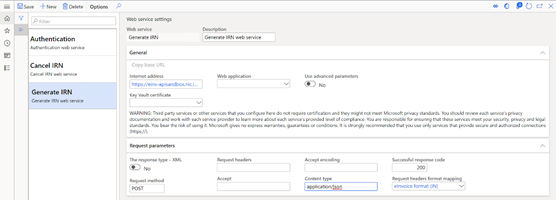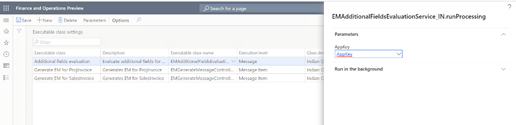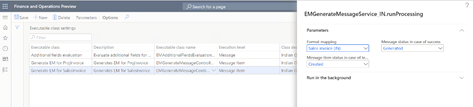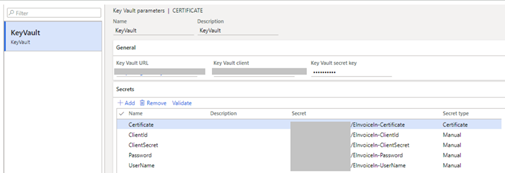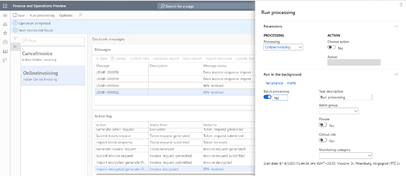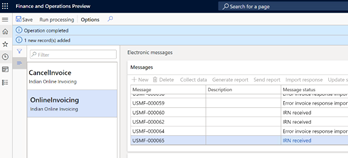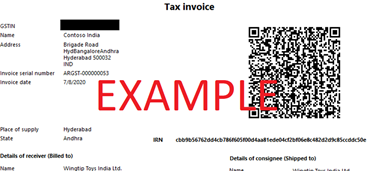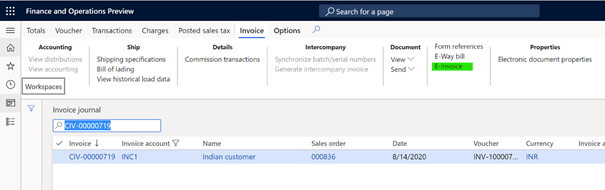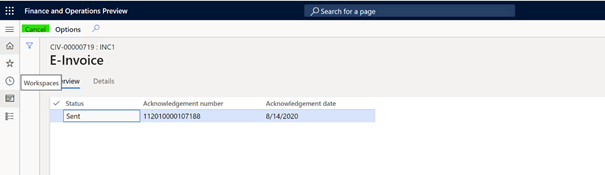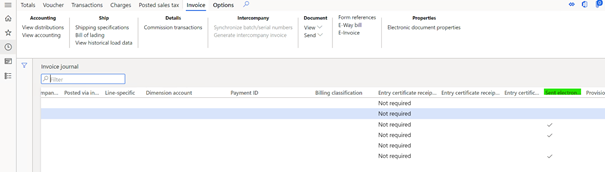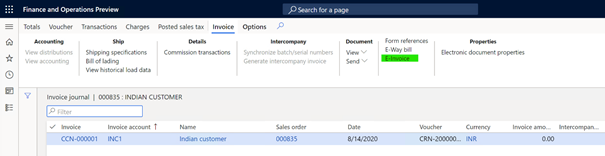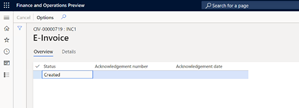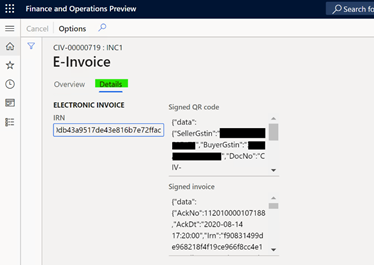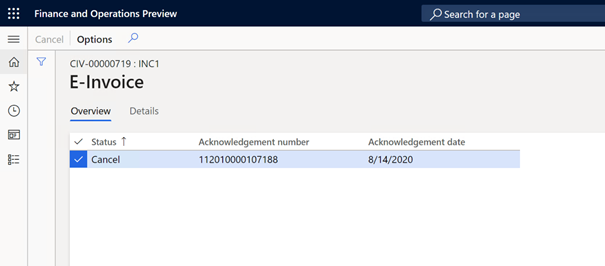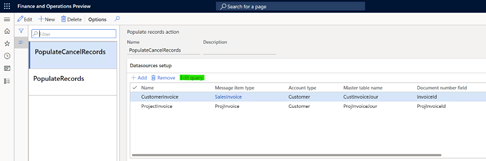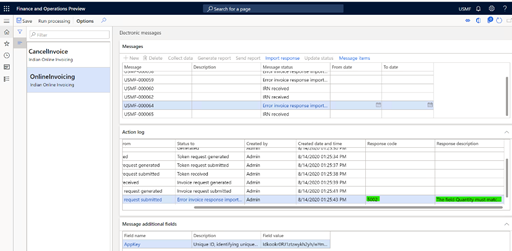สรุป
ใบกํากับภาษีอิเล็กทรอนิกส์เป็นใบเสร็จรับเงินภาษีดิจิทัลที่ได้รับการยอมรับตามกฎหมาย เอกสารที่องค์กรของคุณลงทะเบียนไว้ที่พอร์ทัลการลงทะเบียนใบแจ้งหนี้ (IRP) โดยการใช้ Microsoft Dynamics 365 Finance เพื่อสร้างใบแจ้งหนี้อิเล็กทรอนิกส์ คุณ ช่วยให้แน่ใจว่าใบแจ้งหนี้อิเล็กทรอนิกส์ที่องค์กรของคุณสร้างขึ้น มีความปลอดภัย เป็นความลับ ของแท้ และเป็นที่ยอมรับตามกฎหมาย คุณยังสามารถสร้าง ตรวจสอบให้แน่ใจว่ามาตรฐานที่จําเป็นจะถูกนําไปใช้กับใบแจ้งหนี้อิเล็กทรอนิกส์ของคุณ
บทความนี้อธิบายวิธีเปิดใช้งาน ตั้งค่า และใช้งาน Microsoft Dynamics 365 การเงินที่มีพอร์ทัลการลงทะเบียนใบแจ้งหนี้อิเล็กทรอนิกส์ (IRP) สําหรับอินเดีย ซึ่งรวมถึงข้อมูลเกี่ยวกับวิธีการทําให้เสร็จสมบูรณ์ งานต่อไปนี้:
-
การเปิดใช้งานฟีเจอร์
-
การตั้งค่าคอนฟิกระบบเพื่อใช้การออกใบแจ้งหนี้ทางอิเล็กทรอนิกส์
-
การทํางานกับใบแจ้งหนี้อิเล็กทรอนิกส์
ข้อมูลเพิ่มเติม
ข้อมูลที่รวมอยู่ในใบแจ้งหนี้อิเล็กทรอนิกส์
ใบแจ้งหนี้อิเล็กทรอนิกส์มีรายละเอียดต่อไปนี้
-
ชื่อ ที่อยู่ ข้อมูลที่ติดต่อ และ GSTIN จํานวนขององค์กร (ผู้ขาย) และลูกค้า (ผู้ซื้อ)
-
หมายเลขใบแจ้งหนี้ วันที่ และเอกสาร ประเภท
-
รายละเอียดของสินค้าและบริการสําหรับสินค้าแต่ละรายการ ขาย:
-
-
หมายเลขลําดับประจําสินค้า
-
การบ่งชี้ว่าเป็นการจัดหาบริการหรือไม่
-
SAC \ โค้ด HSN
-
ปริมาณ, หน่วยวัดและราคาต่อหน่วย
-
อัตรา GST
-
ค่าธรรมเนียมหรือส่วนลดที่ใช้
-
ผลรวมสําหรับรายการใบแจ้งหนี้
-
-
รายละเอียดผลรวมของเอกสารที่มี การแสดงรายการผลรวมในใบแจ้งหนี้
ข้อกําหนดเบื้องต้นสําหรับการใช้ใบแจ้งหนี้อิเล็กทรอนิกส์
เมื่อต้องการใช้ใบแจ้งหนี้อิเล็กทรอนิกส์ในองค์กรของคุณ คุณต้อง ดําเนินงานต่อไปนี้ให้เสร็จสมบูรณ์ตามข้อกําหนดเบื้องต้น:
-
รับข้อมูลประจําตัวสําหรับการเข้าถึง Sandbox และ/หรือ การผลิตสภาพแวดล้อมระบบใบแจ้งหนี้อิเล็กทรอนิกส์ตามคําสั่งที่ e-Invoice พอร์ทัลระบบ - https://einv-apisandbox.nic.in/apicredentials.html
หมายเหตุ: คุณจะต้องใช้ GSTIN, ชื่อผู้ใช้, รหัสผ่าน, ID ไคลเอ็นต์ และลับไคลเอ็นต์
-
ดาวน์โหลดรายการเก็บถาวรที่มีใบรับรองสาธารณะจาก https://einv-apisandbox.nic.in/einvapiclient/EncDesc/GetPublicKey.aspx ใช้ข้อมูลประจําตัวที่กล่าวถึงข้างต้นเพื่อเข้าสู่ระบบ
-
กําหนดค่า Key Vault สําหรับความลับและ parametrize ระบบ
การเปิดใช้งานฟีเจอร์
คุณสามารถเปิดพื้นที่ทํางานการจัดการฟีเจอร์โดย การเลือกไทล์ที่เหมาะสมบนแดชบอร์ดหรือไปที่ระบบ > Workspaces > การจัดการคุณลักษณะ ท่ามกลางสิ่งอื่นๆ ฟีเจอร์ค้นหา (อินเดีย) ใบแจ้งหนี้อิเล็กทรอนิกส์ภายใต้ GST และปุ่มใช้ เปิดใช้งาน เพื่อเปิดใช้งานฟีเจอร์ อ่านเพิ่มเติมเกี่ยวกับการจัดการฟีเจอร์และพร้อมใช้งาน ตัวเลือกในฟีเจอร์ บทความภาพรวมการจัดการ
การตั้งค่าคอนฟิกระบบเพื่อใช้การออกใบแจ้งหนี้ทางอิเล็กทรอนิกส์
ทําขั้นตอนด้านล่างให้เสร็จสมบูรณ์เพื่อตั้งค่าระบบที่จะใช้ การออกใบแจ้งหนี้ทางอิเล็กทรอนิกส์สําหรับอินเดีย
การนําเข้าการตั้งค่าคอนฟิกการรายงานทางอิเล็กทรอนิกส์ (ER)
เพื่อเตรียมความพร้อมทางการเงินเพื่อประสานงานกับระบบ IRP ให้คุณ ต้องนําเข้าการตั้งค่าคอนฟิก ER ต่อไปนี้ โปรดดู ดาวน์โหลด บทความเกี่ยวกับการกําหนดค่าการรายงานทางอิเล็กทรอนิกส์จากบริการวงจรการใช้งาน สําหรับ ราย ละเอียด
หมายเหตุ: ขณะนําเข้าจาก Global Repo หรือ LCS คุณต้องนําเข้าเฉพาะการกําหนดค่ารูปแบบเท่านั้น การตั้งค่าคอนฟิกแบบจําลองและแบบจําลองที่เกี่ยวข้องจะถูกนําเข้าโดยอัตโนมัติ
|
หมายเลข |
การกําหนดค่า ชื่อ |
การกําหนดค่า เวอร์ชัน |
การกําหนดค่า ประเภท |
|
1 |
รูปแบบใบแจ้งหนี้ |
223 หรือสูงกว่า |
รูปแบบ |
|
2 |
รูปแบบใบแจ้งหนี้ การทําแผนที่ |
223.156 หรือ สูงก ว่า |
การแม็ปแบบจําลอง |
|
3 |
อินวอยซ์การขาย (IN) |
223.15 หรือ สูงก ว่า |
รูปแบบ |
|
4 |
โครงการ ใบแจ้งหนี้ (IN) |
223.12 หรือ สูงก ว่า |
รูปแบบ |
|
5 |
การตรวจสอบความถูกต้องของใบแจ้งหนี้ การแม็ปแบบจําลอง |
223.3 หรือ สูงก ว่า |
การแม็ปแบบจําลอง |
|
6 |
ใบส่งของ รูปแบบการตรวจสอบความถูกต้อง (IN) |
223.3 หรือ สูงก ว่า |
รูปแบบ |
|
7 |
อิเล็กทรอนิกส์ แบบจําลองเฟรมเวิร์กข้อความ |
31 หรือสูงกว่า |
รูปแบบ |
|
8 |
eInvoice การแม็ปแบบจําลอง |
31.8 หรือ สูงก ว่า |
การแม็ปแบบจําลอง |
|
9 |
eInvoice รูปแบบ (IN) |
31.3 หรือ สูงก ว่า |
รูปแบบ |
|
10 |
eInvoice รูปแบบการนําเข้าการรับรองความถูกต้อง (IN) |
31.3 หรือ สูงก ว่า |
รูปแบบ |
|
11 |
ข้อมูล eInvoice รูปแบบการนําเข้า (IN) |
31.8 หรือ สูงก ว่า |
รูปแบบ |
สำคัญ
ตรวจสอบให้แน่ใจว่าได้นําเข้ารุ่นล่าสุดของรุ่นเหล่านี้ โดยปกติคําอธิบายเวอร์ชันจะประกอบด้วยหมายเลขของ บทความฐานความรู้ของ Microsoft (KB) ที่อธิบายการเปลี่ยนแปลงที่เกิดขึ้น ซึ่งเริ่มนํามาใช้ในรุ่นของการกําหนดค่า
หมายเหตุ
หลังจากการกําหนดค่า ER ทั้งหมดจากตารางก่อนหน้านี้เป็น นําเข้า แล้วตั้งค่าตัวเลือก ค่าเริ่มต้นสําหรับการแมปโมเดล เป็น ใช่ สําหรับ eInvoice การตั้งค่าคอนฟิกการแม็ปแบบจําลอง
การตั้งค่าฟังก์ชันการรับส่งข้อความอิเล็กทรอนิกส์ (EM)
มีฟังก์ชันข้อความอิเล็กทรอนิกส์เพื่อรักษา กระบวนการที่แตกต่างกันที่ใช้ในการรายงานอิเล็กทรอนิกส์และการส่งข้อมูลที่แตกต่างกัน ชนิดเอกสาร สําหรับข้อมูลเพิ่มเติมเกี่ยวกับข้อความอิเล็กทรอนิกส์ ให้ดูที่ Electronic บทความการส่งข้อความ
ขั้นตอนที่สําคัญที่สุดในการตั้งค่าการส่งข้อความอิเล็กทรอนิกส์ ฟังก์ชันการทํางานสําหรับการรวม IRP คือการนําเข้า IRP อินเดียที่ให้มา แพคเกจข้อมูลการรวม setup.zip เมื่อนําเข้าข้อมูลการตั้งค่าเสร็จเรียบร้อยแล้ว การตั้งค่าที่จําเป็นเกือบทั้งหมดจะถูกสร้างขึ้นโดยอัตโนมัติ เหลืออยู่เท่านั้น การตั้งค่าจะเลือกพารามิเตอร์สําหรับคลาสที่ปฏิบัติการได้และการตั้งค่าหมายเลข สําหรับการส่งข้อความอิเล็กทรอนิกส์ งานเหล่านั้นทั้งหมดจะอธิบายว่า bellow
นําเข้าแพคเกจของเอนทิตีข้อมูลที่ มีการตั้งค่า EM ที่กําหนดไว้ล่วงหน้า
กระบวนการของการตั้งค่าข้อความอิเล็กทรอนิกส์ ฟังก์ชันการทํางานเพื่อทํางานร่วมกับระบบ IRP มีหลายขั้นตอน เพราะ ชื่อของเอนทิตีที่กําหนดไว้ล่วงหน้าบางรายการถูกใช้ในการกําหนดค่า ER เป็นสิ่งสําคัญ คุณใช้ชุดของค่าที่กําหนดไว้ล่วงหน้าที่ถูกส่งในแพคเกจของข้อมูล สําหรับตารางที่เกี่ยวข้อง และที่คุณนําเข้าการกําหนดค่า ER ก่อนที่คุณจะนําเข้าเอนทิตีข้อมูล
1. ใน Microsoft Dynamics Lifecycle Service (LCS) ไปที่ไลบรารีแอสเซทที่แชร์ และเลือกประเภทแอสเซทแพคเกจข้อมูล
2. ในรายการของไฟล์แพคเกจข้อมูล ค้นหาและดาวน์โหลด setup.zipการรวม IRP ของอินเดีย
3. หลังจากดาวน์โหลดไฟล์แล้ว ให้เปิดการเงิน และ เลือกบริษัทที่คุณจะทํางานร่วมกันกับระบบ IRP
4. ไปที่ พื้นที่ทํางาน > การจัดการข้อมูล
5. ในเวิร์กสเปซการจัดการข้อมูล ให้ไปที่ เฟรมเวิร์ก พารามิเตอร์ > การตั้งค่าเอนทิตี และเลือก รีเฟรชรายการเอนทิตี รอการยืนยันว่าการรีเฟรชเสร็จสมบูรณ์แล้ว สําหรับข้อมูลเพิ่มเติม เกี่ยวกับวิธีการรีเฟรชรายการเอนทิตี ให้ดูที่ เอนทิตี รีเฟรชรายการ
6. ตรวจสอบว่าข้อมูลต้นฉบับและข้อมูลเป้าหมาย ได้รับการแมปอย่างถูกต้อง สําหรับข้อมูลเพิ่มเติม ให้ดูที่ ตรวจสอบความถูกต้อง ที่ข้อมูลต้นฉบับและข้อมูลเป้าหมายได้รับการแมปอย่างถูกต้อง
7. ก่อนที่จะใช้เอนทิตีข้อมูลเป็นครั้งแรก เวลาในการนําเข้าข้อมูลจากแพคเกจ ให้ซิงค์การแมปของข้อมูลต้นฉบับ และกําหนดเป้าหมายข้อมูล ในรายการสําหรับแพคเกจ ให้เลือกเอนทิตีข้อมูล จากนั้น บน บานหน้าต่างการกระทํา ให้เลือก ปรับเปลี่ยนการแมปเป้าหมาย
8. เหนือเส้นตารางสําหรับบรรจุภัณฑ์ เลือก สร้าง การแมป เพื่อสร้างการแมปตั้งแต่เริ่มต้น แล้วบันทึกการแมป
9. ทําซ้ําขั้นตอนที่ 7 และ 8 สําหรับทุกเอนทิตีข้อมูลใน แพคเกจก่อนที่คุณจะเริ่มการนําเข้า
สําหรับข้อมูลเพิ่มเติมเกี่ยวกับการจัดการข้อมูล ให้ดูที่ ข้อมูล ภาพรวมการจัดการ
ตอนนี้คุณต้องนําเข้าข้อมูลจาก การรวม IRP ของอินเดีย setup.zip ไฟล์ลงในบริษัทที่เลือก ใน การจัดการข้อมูล พื้นที่ทํางาน เลือก นําเข้า ระบุชื่อ กลุ่ม เลือก เพิ่ม จากนั้น ในกล่องโต้ตอบดรอปดาวน์ ให้ตั้งค่า รูปแบบข้อมูลต้นฉบับ เพื่อ บรรจุหีบห่อ
10. เลือก อัปโหลดและเพิ่ม เลือก อินเดีย การรวม IRP setup.zip ไฟล์บนคอมพิวเตอร์ของคุณ และอัปโหลดไฟล์
11. หลังจากอัปโหลดเอนทิตีข้อมูลแล้ว บน บานหน้าต่างการดําเนินการ เลือก นําเข้า
คุณจะได้รับการแจ้งเตือนใน ศูนย์ปฏิบัติการ หรือ คุณสามารถรีเฟรชหน้าด้วยตนเองเพื่อดูความคืบหน้าของการนําเข้าข้อมูล เมื่อไร การนําเข้าเสร็จสมบูรณ์ หน้า สรุปการดําเนินการ จะแสดงผลลัพธ์
หลังจากนําเข้าเอนทิตีข้อมูลแล้ว คุณจะพบชนิดของข้อมูลสองชนิด การประมวลผลข้อความอิเล็กทรอนิกส์: OnlineInvoicing (Indian Online Invoicing) และ CancelInvoice (Indian Online Invoicing) การประมวลผลนี้ประกอบด้วยการตั้งค่าเกือบทั้งหมดที่ ต้องระบุในนิติบุคคลของคุณ
|
กำลังดำเนินการ |
ชื่อ |
คำอธิบาย |
|
OnlineInvoicing |
อินเดียนออนไลน์ ออก อิน วอยซ์ |
นี้ การประมวลผลสนับสนุนการทํางานร่วมกับระบบ IRP เพื่อส่งข้อมูล ข้อความอิสระ และใบแจ้งหนี้ของลูกค้าโครงการ โดยจะแยกวิเคราะห์การตอบสนอง จาก IRP เพื่อรับและบันทึกหมายเลขทะเบียนใบแจ้งหนี้ (IRN) และลงนามใน QR รหัส |
|
ยกเลิก Invoice |
อินเดียนออนไลน์ ออก อิน วอยซ์ |
นี้ การประมวลผลรองรับการทํางานร่วมกันกับระบบ IRP เพื่อยกเลิกก่อนหน้านี้ อินวอยซ์ลูกค้าที่ลงทะเบียน |
หากต้องการตรวจสอบการประมวลผลที่นําเข้า ให้ไปที่ การตั้งค่า > ภาษี > ข้อความอิเล็กทรอนิกส์ > การประมวลผลข้อความอิเล็กทรอนิกส์
การประมวลผลข้อความอิเล็กทรอนิกส์จากตารางก่อนหน้า ทํางานกับชนิดของรายการข้อความอิเล็กทรอนิกส์ต่อไปนี้
|
อิเล็กทรอนิกส์ ชนิดรายการข้อความ |
คำอธิบาย |
กำลังดำเนินการ |
|
SalesIvoice |
ลูกค้า ใบส่งของ |
OnlineInvoicing |
|
ProjInvoice |
โครงการ ใบส่งของ |
OnlineInvoicing |
เมื่อต้องการตรวจสอบชนิดรายการข้อความอิเล็กทรอนิกส์ที่นําเข้า ให้ไปที่ ภาษี > การตั้งค่า > ข้อความอิเล็กทรอนิกส์ > ชนิดรายการข้อความ
ตั้งค่าที่อยู่อินเทอร์เน็ตการรวม
1. ไปที่ > ตั้งค่า > พารามิเตอร์ > ภาษี ข้อความอิเล็กทรอนิกส์ > การตั้งค่าบริการเว็บ
ป้อนข้อมูลต่อไปนี้เพื่อกําหนด ที่อยู่อินเทอร์เน็ตสําหรับบริการเว็บ
|
เว็บ ชื่อบริการ |
คำอธิบาย |
การทดสอบ ที่อยู่อินเทอร์เน็ต |
|
การรับรองความถูกต้อง |
การรับรองความถูกต้องนี้ บริการเว็บให้บริการโดย NIC ซึ่งใช้เพื่อรับรองความถูกต้องของผู้ส่งบน ด้านระบบ IRP |
|
|
สร้าง IRN |
สร้างนี้ บริการเว็บ IRN ให้บริการโดย NIC ใช้เพื่อส่งใบแจ้งหนี้เพื่อลงทะเบียน ทางฝั่งระบบ IRP และจะส่งกลับการตอบสนองที่มีข้อมูลเกี่ยวกับ การประมวลผลใบแจ้งหนี้พร้อมกับรหัสใบแจ้งหนี้ (IRN) และคิวอาร์โค้ดที่ไม่ซ้ํากัน |
|
|
ยกเลิก IRN |
ยกเลิกนี้ บริการเว็บ IRN ให้บริการโดย NIC ซึ่งใช้เพื่อยกเลิก \ ยกเลิกใบแจ้งหนี้ ลงทะเบียนไว้ก่อนหน้านี้บนฝั่งระบบ IRP และจะส่งกลับ ซึ่งประกอบด้วยข้อมูลเกี่ยวกับการประมวลผลการยกเลิก |
หมายเหตุ: ที่อยู่อินเทอร์เน็ตคือ ศูนย์ข้อมูลแห่งชาติ (NIC) อาจเปลี่ยนแปลงได้ ดังนั้นเราขอแนะนําให้ ที่คุณตรวจสอบที่อยู่อินเทอร์เน็ตจริงบนเว็บไซต์อย่างเป็นทางการของระบบ ใบแจ้งหนี้อิเล็กทรอนิกส์ หรืออื่น ๆ แหล่งที่เหมาะสม เอกสารอย่างเป็นทางการยังมีข้อมูลเกี่ยวกับที่มีอยู่ ที่อยู่อินเทอร์เน็ตการผลิตที่คุณควรตั้งค่า
2. บนพารามิเตอร์ Request ให้ระบุชุดเดียวกัน ของค่าบริการเว็บข้างต้นทั้งหมด:
|
พารามิเตอร์ |
ค่า |
|
รหัสการตอบกลับสําเร็จ |
200 |
|
วิธีการร้องขอ |
ประกาศ |
|
ชนิดเนื้อหา |
แอปพลิเคชัน/json |
|
ร้องขอการแมปรูปแบบส่วนหัว |
รูปแบบ eInvoice (IN) |
ตั้งค่าฟิลด์เพิ่มเติม
รายการ EM มีเขตข้อมูลเพิ่มเติมที่รวมอยู่ในอินเดีย ชนิดของการออกใบแจ้งหนี้ออนไลน์ของการประมวลผลข้อความอิเล็กทรอนิกส์ (OnlineInvoicing) ที่เป็น ใช้สําหรับประสานงานกับระบบ IRP และนําเข้ามายังระบบโดยใช้ แพคเกจของเอนทิตีข้อมูล ฟิลด์เพิ่มเติมจะเชื่อมโยงกับรายการ EM และ จําเป็นสําหรับการประมวลผลของพวกเขา ระบบจะตั้งค่าสําหรับ ฟิลด์เพิ่มเติมเมื่อมีการเรียกใช้การดําเนินการ การรวม IRP ใช้เพียงหนึ่ง ฟิลด์เพิ่มเติม เปิด การตั้งค่า > ภาษี > > ข้อความอิเล็กทรอนิกส์ เขตข้อมูลเพิ่มเติม เพื่อเปิดหน้าเขตข้อมูลเพิ่มเติมและสร้างใหม่ ถ้าไม่ นําเข้าจากแพคเกจข้อมูล
|
FIELD NAME |
คำอธิบาย |
|
AppKey |
รหัสเฉพาะ ที่ระบุ เซสชันผู้ใช้ที่ไม่ซ้ํากัน |
ตั้งค่าพารามิเตอร์คลาสที่ปฏิบัติการได้
คลาสปฏิบัติการสามคลาสจะรวมอยู่ในข้อความอิเล็กทรอนิกส์ ชนิด (OnlinceInvoicing และ CancelInvoice) ที่ใช้ในการทํางานร่วมกัน ระบบ IRP และนําเข้าลงในระบบโดยใช้แพคเกจข้อมูล เอน ทิ ตี
|
ปฏิบัติ ชื่อชั้นเรียน |
คำอธิบาย |
|
สร้าง EM สําหรับ SalesInvoice |
ชั้นเรียนนี้ สร้างข้อความอิเล็กทรอนิกส์สําหรับสินค้า EM ของใบแจ้งหนี้ของลูกค้า (ใบสั่งขาย และชนิดใบแจ้งหนี้ข้อความอิสระ) |
|
สร้าง EM สําหรับ ProjInvoice |
คลาสนี้สร้าง ข้อความอิเล็กทรอนิกส์สําหรับสินค้า EM ของชนิดใบแจ้งหนี้โครงการ |
|
พิเศษ การประเมินเขตข้อมูล |
สําหรับเติมข้อมูล รายการ EM (ในสถานะสร้าง) ชั้นเรียนนี้จะประเมินค่าสําหรับ AppKey ฟิลด์เพิ่มเติม |
-
เปิดการตั้งค่า > ภาษี > ข้อความอิเล็กทรอนิกส์ > การตั้งค่าคลาสปฏิบัติการ
-
ใช้ ใหม่ เพื่อสร้างคลาสปฏิบัติการใหม่ ซึ่งไม่มีอยู่และระบุค่าต่อไปนี้:
-
-
ใน คลาสปฏิบัติการ ให้ใส่ เพิ่มเติม การประเมินเขตข้อมูล
-
ใน คําอธิบาย ให้ใส่ ประเมิน เขตข้อมูลเพิ่มเติมสําหรับรายการข้อความ
-
ใน ชื่อคลาสที่ปฏิบัติการได้ ให้เลือก EMAdditionalFieldsEvaluationController_IN
-
-
ในบานหน้าต่างการกระทํา ให้เลือก พารามิเตอร์ และ จากนั้น ในกล่องโต้ตอบที่ปรากฏขึ้น ให้ตั้งค่าพารามิเตอร์ AppKey เป็น AppKey
-
ใช้ ใหม่ เพื่อสร้างคลาสปฏิบัติการใหม่ ซึ่งไม่มีอยู่และระบุค่าต่อไปนี้:
-
-
ใน คลาสปฏิบัติการ ให้ใส่ Generate EM สําหรับ SalesInvoice
-
ใน คําอธิบาย ให้ใส่ Generates EM สําหรับ SalesInvoice
-
ใน ชื่อคลาสที่ปฏิบัติการได้ ให้เลือก EMGenerateMessageController_IN
-
-
ในบานหน้าต่างการกระทํา ให้เลือก พารามิเตอร์ และ จากนั้น ในกล่องโต้ตอบที่ปรากฏขึ้น ให้ตั้งค่าต่อไปนี้สําหรับพารามิเตอร์ ของคลาสปฏิบัติการ
-
-
การแม็ปรูปแบบ กับ ใบแจ้งหนี้การขาย (IN)
-
สถานะข้อความในกรณีที่สร้างสําเร็จ
-
สถานะของรายการข้อความในกรณีของทางเทคนิค เป็น สร้าง
-
-
ใช้ ใหม่ เพื่อสร้างคลาสปฏิบัติการใหม่ ซึ่งไม่มีอยู่และระบุค่าต่อไปนี้:
-
-
ใน คลาสปฏิบัติการ ให้ใส่ Generate EM สําหรับ ProjInvoice
-
ใน คําอธิบาย ป้อน สร้าง EM สําหรับ ProjInvoice
-
ใน ชื่อคลาสที่ปฏิบัติการได้ ให้เลือก EMGenerateMessageController_IN
-
-
ในบานหน้าต่างการกระทํา ให้เลือก พารามิเตอร์ และ จากนั้น ในกล่องโต้ตอบที่ปรากฏขึ้น ให้ตั้งค่าต่อไปนี้สําหรับ พารามิเตอร์ของคลาสปฏิบัติการ
-
-
การแม็ปรูปแบบ กับ ใบแจ้งหนี้โครงการ (IN)
-
สถานะข้อความในกรณีที่สร้างสําเร็จ
-
สถานะของรายการข้อความในกรณีของทางเทคนิค เป็น สร้างแล้ว
-
ตั้งค่าลําดับหมายเลขสําหรับข้อความอิเล็กทรอนิกส์
เมื่อต้องการทํางานกับฟังก์ชันการทํางานของข้อความอิเล็กทรอนิกส์ คุณต้อง กําหนดลําดับหมายเลขที่เกี่ยวข้อง
-
ไปที่ > ตั้งค่าพารามิเตอร์ > > ภาษี พารามิเตอร์บัญชีแยกประเภททั่วไป
-
บนแท็บ ลําดับหมายเลข ให้ตั้งค่าสองหมายเลข ลำดับ:
-
ข้อความ
-
รายการข้อความ
ตั้งค่าการตั้งค่าชุดงานสําหรับการประมวลผลอัตโนมัติของ ทํางานร่วมกับระบบ IRP
-
ไปที่การตั้งค่า > ภาษี > ข้อความอิเล็กทรอนิกส์ > การประมวลผลข้อความอิเล็กทรอนิกส์
-
เลือก OnlineInvoicing หรือ CancelInvoice ประมวล ผล
-
บนแท็บด่วน ชุดงาน ให้เลือก สร้าง จากนั้นกําหนดพารามิเตอร์ที่จําเป็น
ตั้งค่าบทบาทความปลอดภัยสําหรับข้อความอิเล็กทรอนิกส์ ประมวล ผล
กลุ่มต่างๆ ของผู้ใช้อาจต้องมีสิทธิ์เข้าถึง OnlineInvoicing และยกเลิกการดําเนินการของ Invoice คุณสามารถจํากัดการเข้าถึงการประมวลผลโดยยึดตาม กลุ่มความปลอดภัยที่กําหนดไว้ในระบบ
เมื่อต้องการจํากัดการเข้าถึง OnlineInvoicing และ ยกเลิก Invoice ให้ดําเนินการตามขั้นตอนต่อไปนี้
-
ไปที่การตั้งค่า > ภาษี > ข้อความอิเล็กทรอนิกส์ > การประมวลผลข้อความอิเล็กทรอนิกส์
-
เลือก OnlineInvoicing หรือ CancelInvoice จากนั้นเพิ่มกลุ่มความปลอดภัยที่ต้องทํางานกับกลุ่มดังกล่าว ประมวล ผล ถ้าไม่มีการกําหนดกลุ่มความปลอดภัยสําหรับการประมวลผล ผู้ดูแลระบบสามารถดูการประมวลผลในหน้าข้อความอิเล็กทรอนิกส์
ตั้งค่าใบรับรองและความลับสําหรับระบบ IRP
เมื่อต้องการทํางานร่วมกับระบบ IRP คุณต้องใช้ความปลอดภัย ใบรับรองที่ให้บริการโดยผู้ดําเนินการเช่นเดียวกับความลับอื่น ๆ ทั้งหมดที่ได้รับ จาก IRP ระหว่างกระบวนการลงทะเบียน GSTIN มีตัวเลือกในการจัดเก็บสองตัวเลือก ข้อมูลที่ละเอียดอ่อนนี้:
-
ที่เก็บข้อมูล Azure Key Vault
-
ที่เก็บข้อมูลภายในเครื่อง
ขอแนะนําให้คุณใช้ Azure Key Vault การเก็บรักษา สําหรับข้อมูลเพิ่มเติมเกี่ยวกับวิธีการตั้งค่า Key Vault ให้ดูที่ การตั้งค่า เพิ่มไคลเอ็นต์ Azure Key Vault และการบํารุงรักษา บทความที่เก็บข้อมูลของ Azure Key Vault
หมายเหตุ: หากคุณตัดสินใจที่จะทําตามการตั้งค่าที่แนะนําและการใช้งาน Key Vault ความลับทั้งหมดที่ใช้ - ชื่อผู้ใช้ รหัสผ่านผู้ใช้ รหัสไคลเอ็นต์ ไคลเอ็นต์ ความลับและใบรับรอง – ต้องอัปโหลดและกําหนดไว้ในที่เก็บข้อมูล Key Vault ของลูกค้าก่อน การกําหนดพารามิเตอร์ Key Vault
ทําตามขั้นตอนต่อไปนี้เพื่อเปิดใช้งานการใช้ Key Vault และที่เก็บใบรับรองขั้นสูง:
-
ไปที่ > การตั้งค่า > การดูแลระบบ พารามิเตอร์ระบบ
-
ตั้งค่า การใช้ที่เก็บใบรับรองขั้นสูง เพื่อเก็บข้อมูลที่สําคัญไว้ภายในเครื่อง ตั้งค่าตัวเลือกเป็น ใช่เพื่อใช้ ที่เก็บข้อมูล Key Vault
-
ถ้าคุณตั้งค่า ใช้ที่เก็บใบรับรองขั้นสูง ไปที่ตัวเลือก ใช่ ไปที่ > Key Vault การตั้งค่าการดูแลระบบ > เพื่อสร้างพารามิเตอร์ Key Vault
-
สร้างความลับที่มีการอ้างอิงไปยังแบบกําหนดเอง ที่เก็บข้อมูล Key Vault สําหรับแต่ละห้าความลับที่จําเป็น: ชื่อผู้ใช้ รหัสผ่านผู้ใช้ ไคลเอ็นต์ ID, Client secret, Certificate
หมายเหตุ : ใบรับรอง CERต้องจัดเก็บไว้ในคีย์ Azure ชุดเก็บข้อมูลประจําตัวเป็นความลับ ไม่ใช่ใบรับรอง คุณต้องเปิด ของคุณ ไฟล์ CER ใน ตัวแก้ไขข้อความและคัดลอกเนื้อหาทั้งหมดไปยังค่าลับใน Key Vault
ตั้งค่าพารามิเตอร์ใบแจ้งหนี้อิเล็กทรอนิกส์
ใช้ การตั้งค่า > บัญชีลูกหนี้ > อิเล็กทรอนิกส์ หน้าพารามิเตอร์ใบแจ้งหนี้ เพื่อให้ข้อมูลที่ใช้ในการส่งใบแจ้งหนี้ IRP และพารามิเตอร์เพิ่มเติมเพื่อควบคุมการตรวจสอบความถูกต้องเมื่อลงรายการบัญชีใบแจ้งหนี้ ตารางต่อไปนี้อธิบายตัวเลือกที่พร้อมใช้งาน
|
พารามิเตอร์ |
พารามิเตอร์ คำอธิบาย |
|
ตรวจ สอบ ก่อนการลงรายการบัญชี |
คุณสามารถ เปิดใช้งานการตรวจสอบความถูกต้องเพิ่มเติมกับข้อมูลบังคับทั้งหมดที่จะรวม ในใบแจ้งหนี้อิเล็กทรอนิกส์ ณ เวลาการลงรายการบัญชีใบแจ้งหนี้ |
|
ตรวจ สอบ รูปแบบ |
รูปแบบ ER ใช้สําหรับการตรวจสอบความถูกต้องกับองค์ประกอบที่จําเป็นทั้งหมดในอิเล็กทรอนิกส์ ใบส่งของ พร้อมใช้งานเมื่อ เปิดใช้งาน ฟังก์ชัน ตรวจสอบความถูกต้องก่อนการลงรายการบัญชี เท่านั้น |
|
GSTIN |
สินค้าของคุณ หมายเลขประจําตัวผู้เสียภาษีบริการ ใช้สําหรับการรวม IRP |
|
ชื่อผู้ใช้ |
การอ้างอิงถึง Key Vault ลับสําหรับชื่อผู้ใช้ของคุณที่ NIC ให้มา ใช้สําหรับการรวม IRP |
|
รหัสผ่านของผู้ใช้ |
การอ้างอิงถึง Key Vault ความลับสําหรับรหัสผ่านผู้ใช้ของคุณที่ NIC ให้มา ใช้สําหรับ IRP บูรณาการ |
|
รหัสไคลเอ็นต์ |
การอ้างอิงถึง Key Vault ความลับสําหรับรหัสไคลเอ็นต์ผู้ใช้ของคุณที่ NIC ให้มา ใช้สําหรับ IRP บูรณาการ |
|
ความลับของลูกค้า |
การอ้างอิงถึง Key Vault ความลับของลูกค้าของคุณลับให้โดย NIC ใช้สําหรับ IRP บูรณาการ |
|
ใบรับรอง |
การอ้างอิงถึง Key Vault ความลับสําหรับใบรับรองของคุณที่ NIC จัดหาให้ ใช้สําหรับ IRP บูรณาการ |
ตั้งค่าหน่วยวัด
คุณต้องทําซ้ําขั้นตอนนี้สําหรับหน่วยวัดทั้งหมดที่คุณ ใช้ในใบแจ้งหนี้อิเล็กทรอนิกส์เพื่อจับคู่รหัสภายนอกที่อนุญาต
-
ไปที่องค์กร >การตั้งค่าหน่วย > หน่วย > หน่วย
-
เลือกหนึ่งในตัวเลือก หน่วย เช่น หน่วย "ea" และคลิก รหัสภายนอก
-
ใส่รหัส (เช่น EInv_IN) และคําจํากัดความของโค้ดภายนอกหมายเหตุ: โค้ดจะเป็น ใช้ในหน่วยวัดทั้งหมดเพื่อระบุชุดข้อมูลหลักของหน่วย รหัสหน่วยวัดที่ยอมรับโดยการออกใบแจ้งหนี้ทางอิเล็กทรอนิกส์
-
เลือกสิ่งที่คุณสร้าง รหัสภายนอกของหน่วยออกใบแจ้งหนี้อิเล็กทรอนิกส์ (เช่น" Einv_IN") และป้อน ค่า (เช่น "NOS") ในตารางด้านล่างของแบบฟอร์ม
รหัสภายนอกจะเป็น ใช้เป็นรหัสหน่วยวัดการค้าระหว่างประเทศที่แนะนําโดยทางเทคนิค สเปค
ตั้งค่ารหัส HSN และผลิตภัณฑ์
รายละเอียดวิธีการตั้งค่ารหัส HSN สามารถพบได้ใน กําหนด รหัส HSN และบทความรหัสการบัญชีบริการ ขั้นตอนด้านล่าง แสดงเฉพาะกระบวนการของการตั้งค่ารหัสและการกําหนดรหัสให้กับ ผลิตภัณฑ์
กําหนดรหัส HSN
-
ไปที่การตั้งค่า > ภาษี > การขาย ภาษี > รหัส HSN ของอินเดีย >
-
สร้างระเบียน
-
ในฟิลด์ บท ป้อนค่า
-
ในเขตข้อมูล หัวเรื่อง ป้อนค่า
-
ในฟิลด์ หัวข้อย่อย ป้อนค่า
-
ในประเทศ/ภูมิภาค ป้อนค่า
-
ในทางสถิติ ใส่ค่าลงในเขตข้อมูลส่วนต่อท้าย
-
บันทึกระเบียน และตรวจสอบว่า เขตข้อมูลโค้ด HSN ได้รับการอัปเดต
-
ในฟิลด์ คําอธิบาย ป้อนค่า
-
เลือก ปิด
กําหนดรหัส HSN ให้กับผลิตภัณฑ์
-
ไปที่ > การจัดการข้อมูลผลิตภัณฑ์ผลิตภัณฑ์ > ผลิตภัณฑ์ที่วางจําหน่ายแล้ว
-
เลือกผลิตภัณฑ์ แล้วเลือก แก้ไข
-
บนแท็บด่วน ทั่วไป ถ้าผลิตภัณฑ์ คือ สินค้า เลือกค่าในฟิลด์รหัส HSN
ตั้งค่าหมายเลขทะเบียนภาษี
รายละเอียดวิธีการตั้งค่าข้อมูลหลักของ GSTIN สามารถดูได้ใน สร้าง บทความหลักของ GSTIN ขั้นตอนด้านล่างแสดงเฉพาะแบบง่าย กระบวนการของการตั้งค่าหมายเลขการลงทะเบียนสําหรับใช้ในการออกใบแจ้งหนี้ทางอิเล็กทรอนิกส์
-
ไปที่ภาษีการตั้งค่า > > การลงทะเบียนภาษีขายขององค์กร >
-
สร้างระเบียนใหม่
-
เลือก ชนิดภาษี = GST และ ชนิดหมายเลขทะเบียน = บริษัท
-
เข้าสู่ การลงทะเบียน และบันทึก ข้อมูล
-
สร้างระเบียนใหม่
-
เลือก ชนิดภาษี = GST และ ชนิดหมายเลขการลงทะเบียน = ลูกค้า
-
เข้าสู่ การลงทะเบียน และบันทึก ข้อมูล
ตั้งค่านิติบุคคลของคุณ
1. ไปที่ องค์กร >องค์กร > นิติบุคคล
2. ขยาย ที่อยู่ และใช้ปุ่ม เพิ่ม เพื่อสร้างใหม่ หรือ แก้ไขที่อยู่หลักที่มีอยู่แล้ว
3. ใส่หรืออัปเดต ZIPถนนเมืองเขตรัฐ และ เขต
หมายเหตุ: โปรดทราบว่ารัฐควรมีรัฐ รหัสที่กําหนดในองค์กร ที่อยู่ > การตั้งค่า > การดูแล การตั้งค่าที่อยู่ > > แท็บ รัฐ/จังหวัด
4. ปิดการแก้ไข ฟอร์มที่อยู่
5. คลิก การลงทะเบียน รหัส และเลือกที่อยู่หลักของคุณ
6. ใน จัดการ หน้าที่อยู่ ขยายแท็บข้อมูล ภาษี อย่างรวดเร็ว
7. ใช้ เพิ่มลงใน ตั้งค่า ชื่อ หรือ คําอธิบาย (เช่น "GST") และเลือกที่สร้างไว้ก่อนหน้านี้ หมายเลขจดทะเบียนของบริษัทในฟิลด์ GSTIN/GDI/UID
8. ปิด จัดการ ที่อยู่
9. ขยาย ที่ติดต่อ แท็บข้อมูล อย่างรวดเร็วในแบบฟอร์มนิติบุคคลเพื่อเพิ่ม โทรศัพท์หลัก และ อีเมลหลัก
ตั้งค่าลูกค้าของคุณ
เปิดต้นแบบลูกค้าจาก ลูกค้าองค์กร ลูกหนี้ > ลูกค้า > ทั้งหมด เพื่อ ป้อนหรือแก้ไขข้อมูลลูกค้าที่จําเป็นสําหรับ การออกใบแจ้งหนี้ทางอิเล็กทรอนิกส์
ตั้งค่าข้อมูลภาษี
1. ขยายแท็บ ที่อยู่สําหรับลูกค้าที่เลือก และใช้ ปุ่ม เพิ่ม เพื่อสร้างบัญชีใหม่ หรือ แก้ไขรายการหลักที่มีอยู่แล้ว ที่อยู่
2. ใส่หรืออัปเดต ZIP, ถนน, เมือง, เขตรัฐ และ เขต
หมายเหตุ: โปรดทราบว่ารัฐควรมีรัฐ รหัสที่กําหนดในองค์กร ที่อยู่ > การตั้งค่า > การดูแลการตั้งค่าที่อยู่ > > แท็บรัฐ/จังหวัด
3. ปิดฟอร์มแก้ไขที่อยู่
4. คลิก รหัสการลงทะเบียน และเลือกรหัส ของคุณ ที่อยู่หลัก
5. ในฟอร์ม จัดการที่อยู่ ให้ขยาย Tax แท็บข้อมูล อย่างรวดเร็ว
6. ใช้ เพิ่ม เพื่อตั้งค่า ชื่อหรือคําอธิบาย (เช่น "GST") และเลือกหมายเลขการลงทะเบียนของลูกค้าที่สร้างไว้ก่อนหน้านี้ใน GSTIN/GDI/UID สนาม
7. ปิด จัดการที่อยู่
สถาปนา ข้อมูลที่ติดต่อ
-
ใช้ปุ่ม ที่ติดต่อ เพื่อแก้ไขอย่างใดอย่างหนึ่ง ที่มีอยู่หรือสร้างผู้ติดต่อของลูกค้าใหม่
-
ในแท็บข้อมูลประชากรของยอดขายของลูกค้า หลัก เลือกที่ติดต่อหลักที่มีอยู่
-
ขยาย แท็บข้อมูลที่ติดต่อ อย่างรวดเร็วในลูกค้า แบบฟอร์มเพื่อเพิ่ม โทรศัพท์หลัก และ อีเมลหลัก
หมายเหตุ: ลูกค้า อาจไม่จําเป็นต้องระบุรายละเอียดที่ติดต่อสําหรับ Dynamics 365 บางเวอร์ชัน การเงิน
เปิดใช้งานลูกค้าสําหรับการออกใบแจ้งหนี้ทางอิเล็กทรอนิกส์
-
ขยายแท็บ ใบแจ้งหนี้และการจัดส่ง อย่างรวดเร็วในลูกค้า ฟอร์ม
-
เลือกกล่องกาเครื่องหมาย eInvoice สําหรับลูกค้า
หมายเหตุ: ถ้าตัวเลือกนี้ถูกตั้งค่าเป็น ใช่ ระบบจะทําเครื่องหมายอินวอยซ์ที่ลงรายการบัญชีสําหรับบัญชีลูกค้านี้ว่าพร้อม สําหรับการประมวลผลใบแจ้งหนี้อิเล็กทรอนิกส์
การทํางานกับใบแจ้งหนี้อิเล็กทรอนิกส์
ฟังก์ชัน EM จะรันการดําเนินการที่รวมอยู่ใน การประมวลผล (OnlineInvoicing หรือ CancelInvoice) ตามสถานะของข้อความ และรายการข้อความ
ลงทะเบียนใบแจ้งหนี้อิเล็กทรอนิกส์
เมื่อลงรายการบัญชีใบแจ้งหนี้สําหรับลูกค้าที่เปิดใช้งานใบแจ้งหนี้อิเล็กทรอนิกส์ จากใบสั่งขาย ใบแจ้งหนี้ข้อความอิสระ หรือข้อเสนอใบแจ้งหนี้โครงการ คุณสามารถรันได้ การประมวลผล EM เพื่อสร้างใบแจ้งหนี้อิเล็กทรอนิกส์ JSON และลงทะเบียนที่ระบบ IRP
-
เปิดการสอบถามเกี่ยวกับ > ภาษีและ > รายงาน ข้อความอิเล็กทรอนิกส์ > หน้าข้อความอิเล็กทรอนิกส์
-
เลือกการประมวลผล OnlineInvoicing
-
ใช้ ฟังก์ชัน Run processing เพื่อสร้าง ใบแจ้งหนี้อิเล็กทรอนิกส์สําหรับเอกสารที่ลงรายการบัญชีที่เกี่ยวข้องทั้งหมด และส่งไปยัง IRP
หมายเหตุ: คุณสามารถใช้ เรียกใช้ ใน
ตัวเลือกเบื้องหลังเพื่อตั้งค่าการประมวลผลชุดงานเพื่อส่งทั้งหมดที่เหมาะสมใหม่ทั้งหมด
เอกสารที่ลงรายการบัญชีไปยัง IRP ตามช่วงเวลาที่กําหนดไว้ล่วงหน้า
เมื่อการดําเนินการเสร็จสมบูรณ์ คุณสามารถดูข้อมูลเกี่ยวกับ จํานวนเอกสารที่ประมวลผลแล้วในบันทึกการดําเนินการ:
การลงทะเบียนใบแจ้งหนี้เสร็จสมบูรณ์แล้วจะอัปเดตข้อมูล ในหน้าสถานะ ใบแจ้งหนี้อิเล็กทรอนิกส์ ซึ่งสามารถพบได้ใน การขาย หรือ โครงการ สมุดรายวันใบแจ้งหนี้ และแฟล็กใบแจ้งหนี้ ส่งทางอิเล็กทรอนิกส์แล้ว
สามารถพิมพ์รหัส IRN และ QR ที่ได้รับในรายงานใบกํากับภาษี พร้อมใช้งานในสมุดรายวันใบแจ้งหนี้การขายหรือโครงการ:
ยกเลิกใบแจ้งหนี้อิเล็กทรอนิกส์
เมื่อลงทะเบียนใบแจ้งหนี้ที่ IRP คุณสามารถเลือกสําหรับ และเรียกใช้การประมวลผล EM เพื่อยกเลิกที่ระบบ IRP
-
เปิดสมุดรายวันใบแจ้งหนี้การขายหรือโครงการ และระบุใบแจ้งหนี้ที่คุณต้องการยกเลิก
-
ใช้ตัวเลือกใบแจ้งหนี้อิเล็กทรอนิกส์เพื่อเปิดใบแจ้งหนี้อิเล็กทรอนิกส์ หน้าสถานะ
-
ใช้ฟังก์ชัน Cancel เพื่อเลือกฟังก์ชันก่อนหน้านี้ ลงทะเบียนใบแจ้งหนี้สําหรับการยกเลิก เรียบร้อยแล้ว
-
เปิดการสอบถามเกี่ยวกับ > ภาษีและ > รายงาน ข้อความอิเล็กทรอนิกส์ > หน้าข้อความอิเล็กทรอนิกส์
-
เลือก ยกเลิกการประมวลผล Invoice
-
ใช้ ฟังก์ชัน Run processing เพื่อยกเลิกทั้งหมด ใบแจ้งหนี้อิเล็กทรอนิกส์ที่เลือกสําหรับการยกเลิก
หมายเหตุ: คุณสามารถใช้ เรียกใช้ ใน ตัวเลือกเบื้องหลังเพื่อตั้งค่าการประมวลผลชุดงานเพื่อส่งทั้งหมดที่เหมาะสมใหม่ทั้งหมด เอกสารที่ลงรายการบัญชีไปยัง IRP ตามช่วงเวลาที่กําหนดไว้ล่วงหน้า เมื่อดําเนินการแล้ว เสร็จสมบูรณ์ คุณสามารถดูข้อมูลเกี่ยวกับจํานวนเอกสารที่ประมวลผลแล้วได้ใน บานหน้าต่างบันทึกการดําเนินการ
สอบถามเกี่ยวกับใบแจ้งหนี้อิเล็กทรอนิกส์
คุณสามารถตรวจสอบได้อย่างรวดเร็วว่าใบแจ้งหนี้ใดที่ลงทะเบียนโดย การเปิดสมุดรายวันใบแจ้งหนี้การขายหรือโครงการ และการตรวจสอบสถานะ ที่ระบุในคอลัมน์ ส่งทางอิเล็กทรอนิกส์
คุณสามารถค้นหาข้อมูลรายละเอียดเกี่ยวกับสถานะของอุปกรณ์อิเล็กทรอนิกส์ ใบแจ้งหนี้โดยใช้หน้าใบแจ้งหนี้อิเล็กทรอนิกส์ที่พร้อมใช้งานในการขายและโครงการ หน้าสมุดรายวันใบแจ้งหนี้
หน้า ใบแจ้งหนี้อิเล็กทรอนิกส์ แท็บ ภาพรวม
แสดงสถานะของใบแจ้งหนี้อิเล็กทรอนิกส์ นี่คือความเป็นไปได้ สถานะใบแจ้งหนี้อิเล็กทรอนิกส์สามารถได้รับสิ่งต่อไปนี้
|
สถานะ |
คำอธิบาย |
|
กำหนดแล้ว |
ใบแจ้งหนี้คือ โพสต์และพร้อมที่จะส่งไปยัง IRP คุณสามารถเรียกใช้การประมวลผล OnlineInvoicing ได้ เริ่มต้นกระบวนการลงทะเบียน |
|
ส่งแล้ว |
ใบแจ้งหนี้มี ลงทะเบียนที่ IRP เรียบร้อยแล้ว |
|
ยกเลิก |
ใบแจ้งหนี้คือ ถูกเลือกสําหรับการยกเลิก คุณสามารถเรียกใช้การประมวลผล CancelInvoice เพื่อเริ่มต้น กระบวนการยกเลิก |
|
ยกเลิกแล้ว |
ใบแจ้งหนี้มี ยกเลิกเรียบร้อยแล้วที่ IRP |
หลังจากลงทะเบียนสําเร็จในแท็บเดียวกันคุณจะเห็นการตอบรับ หมายเลขและวันที่รับทราบ ไปที่แท็บ รายละเอียด เพื่อตรวจทานที่ได้รับ IRN, คิวอาร์โค้ดที่ลงนามและใบแจ้งหนี้ที่เซ็นชื่อแล้ว ข้อมูลนี้ จะมีการล้างข้อมูลเมื่อยกเลิกใบแจ้งหนี้
คำถามที่ถามบ่อย
Q: ฉันสามารถยกเลิกการเลือกใบแจ้งหนี้ที่ลงทะเบียนไว้ก่อนหน้านี้ได้หรือไม่ และเลือกสําหรับการยกเลิกหรือไม่
ไม่สามารถยกเลิกการเลือกใบแจ้งหนี้ เมื่อเลือกสําหรับการยกเลิกในหน้าสถานะใบแจ้งหนี้อิเล็กทรอนิกส์แล้ว IRP ไม่อนุญาตให้ใช้ เมื่อยกเลิกใบแจ้งหนี้แล้ว ให้สร้างและเลือกตัวเลือกเดียวเท่านั้น โพสต์รายการใหม่
Q: ฉันสามารถระบุเกณฑ์เพิ่มเติมที่จะพิจารณาเมื่อ การเลือกใบแจ้งหนี้สําหรับการประมวลผลทางอิเล็กทรอนิกส์ ใบส่งของ
คุณสามารถตรวจทานและปรับเปลี่ยนคิวรีได้ ใช้สําหรับการเลือกใบแจ้งหนี้ในการตั้งค่า > ภาษี > ข้อความอิเล็กทรอนิกส์ > สร้างหน้าการกระทําของระเบียน ปุ่ม แก้ไขคิวรี จะเปิดคิวรีของระบบ เมื่อต้องการตั้งค่าเพิ่มเติมหรือปรับเปลี่ยนเกณฑ์คิวรีที่มีอยู่
Q: ฉันสามารถค้นหาข้อมูลโดยละเอียดเกี่ยวกับสิ่งที่ผิดปกติได้ที่ไหน ใบแจ้งหนี้ที่ลงทะเบียนไม่สําเร็จใช่หรือไม่
คุณสามารถตรวจสอบบันทึกการดําเนินการได้ใน Open Tax > การสอบถามและรายงาน > ข้อความอิเล็กทรอนิกส์ > ข้อความอิเล็กทรอนิกส์ เพื่อดูรายละเอียด มีรหัสการตอบสนองและคําอธิบายการตอบกลับ ในการดําเนินการที่ล้มเหลว
Q: สิ่งที่ไม่เป็นการจัดการของโซลูชันใบแจ้งหนี้อิเล็กทรอนิกส์สําหรับ อินเดีย
-
-
ลายเซ็นดิจิทัลของผู้ขาย
-
รุ่นของ IRN
-
ใบแจ้งหนี้ ISD
-
AP e-Invoice import
-
Q: รูปแบบที่รองรับของใบแจ้งหนี้อิเล็กทรอนิกส์สําหรับ อินเดีย
การส่งออกใบแจ้งหนี้อิเล็กทรอนิกส์ สามารถทําได้ในรูปแบบ JSON ที่มีเขตข้อมูลที่จําเป็นทั้งหมดที่กําหนดไว้ ในข้อกําหนดทางเทคนิคของ หากมีรูปแบบอื่นหรือคุณต้องการเพิ่มพิเศษ ไปยังข้อความใบแจ้งหนี้อิเล็กทรอนิกส์ คุณอาจใช้ อุปกรณ์อิเล็กทรอนิกส์ เพื่อปรับเปลี่ยน รูปแบบที่ให้ไว้ของ Microsoft หรือสร้างรูปแบบใหม่ หา ข้อมูลเพิ่มเติมในอิเล็กทรอนิกส์ บทความภาพรวมของการรายงาน (ER)
คําถาม: การรวมที่รองรับสําหรับอุปกรณ์อิเล็กทรอนิกส์อินเดียมีอะไรบ้าง การลงทะเบียนใบแจ้งหนี้หรือไม่?
กระป๋องอิเล็กทรอนิกส์ JSON ที่สร้างขึ้น จะถูกส่งไปยัง IRP โดยตรง และที่เป็นการตั้งค่าเริ่มต้นของอิเล็กทรอนิกส์ ข้อความเสร็จสิ้นแม้ว่าการนําเข้าแพคเกจข้อมูล เนื่องจากการรวมภายนอกกล่องที่สนับสนุนกําลังใช้ข้อความอิเล็กทรอนิกส์ คุณ สามารถใช้เพื่อเปลี่ยนการกําหนดค่าและตรวจสอบความเป็นไปได้ที่จะรวม gsp ใดๆของทางเลือกของคุณของ สําหรับข้อมูลเพิ่มเติมเกี่ยวกับข้อความอิเล็กทรอนิกส์ ให้ดูที่ Electronic บทความการส่งข้อความ
หมายเหตุ: การรวมผ่าน GSP คือ ไม่ได้รับการสนับสนุนโดย Microsoft แต่เดิม